
テロップくん
Premiere Proでテロップを簡単に作るにはどうすればいいの?

テロップを簡単に作るならテンプレートやプリセットを使うといいですよ!
この記事では、動画編集初心者の方へ向けて
Adobe Premiere Proを使ってテロップを簡単に追加する方法を解説します。
また無料で使えるエッセンシャルグラフィックステンプレートについても紹介しています。
テレビ番組風の動画制作や、YouTubeで視聴者を引きつけるコンテンツ作りには、テロップが不可欠な要素となります。
この記事で紹介するプリセットを使ったテロップアニメーションの入れ方でもっと快適に動画編集ができるようになるかも、ぜひチェックしてみてください。
「早く編集案件を取りたい…」 「もっと編集単価を上げたい…」
そんな方へ向けて、簡単に動画のクオリティを上げられるスペシャルテンプレートを作りました。
テキストスタイルでテロップのデザインが一発でテレビ風に。
さらに文字を動かせるアニメーションプリセットも140点以上入っています。
テロップ演出におすすめのキラキラ装飾素材などを収録!動画のクオリティアップと時短が簡単にできる究極のテロップテンプレートです。
ぜひチェックしてください!
テキストスタイルを使って簡単にテロップデザインを変える

テロップくん
テレビ番組みたいなデザインのテロップを使いたいよー!

エッセンシャルグラフィックステンプレートを使うと
ワンタッチで文字デザインを変更できますよ!
Adobe Premiere Proのテキストスタイル機能を使うと、テロップのデザインを自由にカスタマイズできます。
下のようなテレビ番組風の動画も簡単に作ることができます。

エッセンシャルグラフィックスの使い方は簡単。
テキストレイヤーにドラッグ&ドロップするだけです。
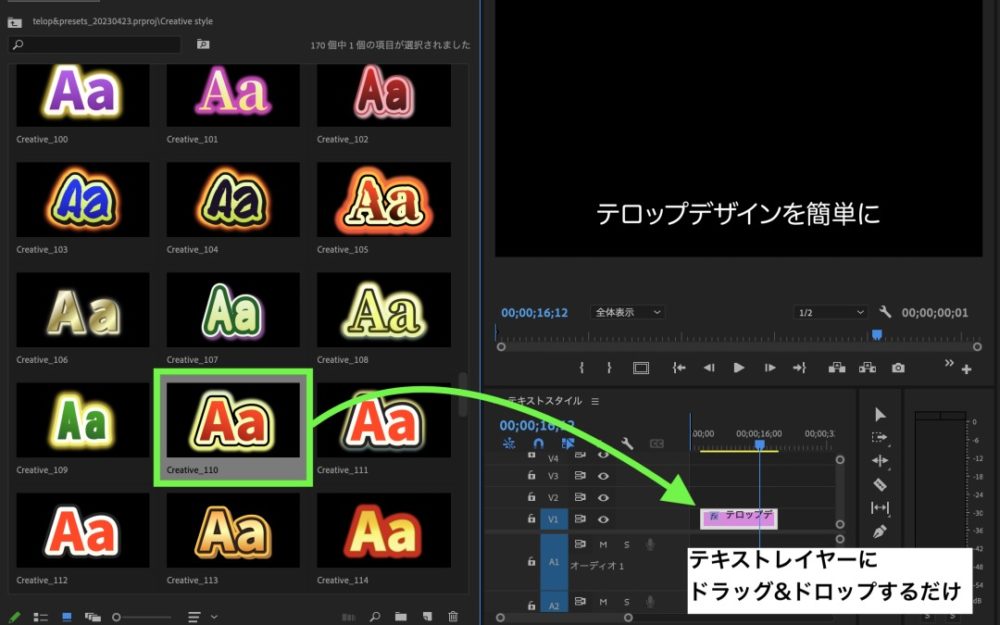
文字を打ち込んだらスタイルをドラッグ&ドロップするだけなので編集作業がグッと短縮できます。
様々なデザインの中から好きなものを選んで使えるので、毎回一からテロップを作る必要もなくなります。
テキストスタイルの使い方は動画でも解説しています。

テロップくん
テキストスタイルを使うと簡単な操作でテレビみたいなテロップが使えるんだね!
既存のスタイルは好みに合わせて自由に編集したりもできます。
この機能を使って、もっと編集をラクにしましょう。
以下よりテキストスタイルをダウンロードできます。
プリセットを使ってテロップを光らせたり動かしたりする

テロップを動かしたり、エフェクトをつけたいときは「プリセット」がおすすめです。
簡単な操作で演出をつけることができるので、編集が効率化できますよ!
Adobe Premiere Proのプリセット機能を使用すると、テロップに光りや動きを追加することができます。

エフェクトパネルからプリセットを選択し、テロップに適用します。
エフェクトのパラメータはエフェクトコントロールパネルで調整可能です。
また、自分でプリセットを作成することも可能です。
この機能を活用して、視覚的に魅力的なテロップを作成しましょう。

テロップくん
プリセットを使って編集を効率化しよう!
Premiere Proの自動文字起こし機能を使う

テロップくん
毎回、動画のテロップ入れがめんどくさいよ〜

Premiere Proの自動文字起こし機能を使ってみましょう。
アップデートされてどんどん使いやすくなっていますよ!
動画の文字起こしをしたいときはPremiere Proの自動文字起こし機能を使いましょう。

Adobe Premiere Proの自動文字起こし機能を使うと動画の音声をテキストに変換して、それをテロップとして追加してくれます。
文字起こし機能を使うにはプロジェクトを開き、音声ファイルを選択し、自動文字起こし機能を選択し、言語を選択し、文字起こしを開始することで実行できます。
下の動画はPremiere Pro自動文字起こしを何の設定もせずに使ってみた動画です。

テロップくん
あ!文字起こしできてる!

テロップくん
テロップのデザインを変えることはできるの?

以前は文字デザインが全部一気に変わってしまっていましたが、
アップデートしてエッセンシャルグラフィックスとして、
個別にデザイン変更できるようになりました。
このままでもかなり文字起こしできていますが、最近はアップデートでエッセンシャルグラフィックスとして編集できるようになりました。
テロップのデザインも変更しやすくなってます。

Premiere Proの文字起こしについてはプレミアノートPremiere Noteさんが素晴らしい解説をされていました。
文字起こしソフトとしてVrew(ブリュー)が人気でしたがPremiere Proの文字起こし機能も負けず劣らず便利になりました。
自動で生成できる分、少し不自然なテロップができるので修正する必要がありますが、作業がかなりラクになるのでおすすめです。
パーティクルを使ってテロップをテレビ番組並みに豪華に装飾

テロップくん
文字をキラキラ光らせる演出ってどうやってるの?

パーティクルと呼ばれるキラキラした素材をテロップと合わせると
文字をキラキラと光らせたりできますよ!
Adobe Premiere Proを使用してテロップに豪華な装飾を追加する方法は、パーティクル素材(mp4などの動画素材)をテロップに重ねることで可能です。
素材をインポートし、タイムラインに配置します。素材のサイズや位置はエフェクトコントロールパネルで調整できます。
複数のパーティクル素材を同時に使用することで、より複雑で豪華な装飾を作成できます。
迫力のある効果音やBGMと合わせる

効果音と合わせてテロップを出すともっと演出の幅が広がりますよ。
効果音やBGMに加えて、編集テンプレートもダウンロードできる素材サイトを利用するのがおすすめです。
Adobe Premiere Proとモーションアレイを使用することで、テロップに迫力のある効果音やBGMを追加する方法を紹介します。
モーションアレイは編集テンプレートや効果音、BGMが無料から利用可能です。
高品質な音楽とテロップの組み合わせで、視聴者の注意を引き、よりプロっぽい動画を作ることができます。

テロップくん
割引クーポンもあるんだね!
ちなみに有料プランに登録する予定がある方はクーポンを使うとお得です。
PremiereProでLINE風テンプレートを使うなら
動画編集者向けのテンプレートをダウンロードできるサイトの中でも人気なのがモーションエレメンツです。
年間プランに登録すると簡単にレベルの高い編集を取り入れることができるテンプレートがダウンロードし放題になります。
こんなLINE風のテンプレートも販売されていました。

モーションエレメンツは無料から使うことができるので一度試してみてください。
クライアントワークなどで色々なアイデアを提案したい時などとても便利です。
モーションエレメンツでは期間限定のクーポンが発行されていました。
クーポンを使って登録すれば20%割引で登録できるみたいです。
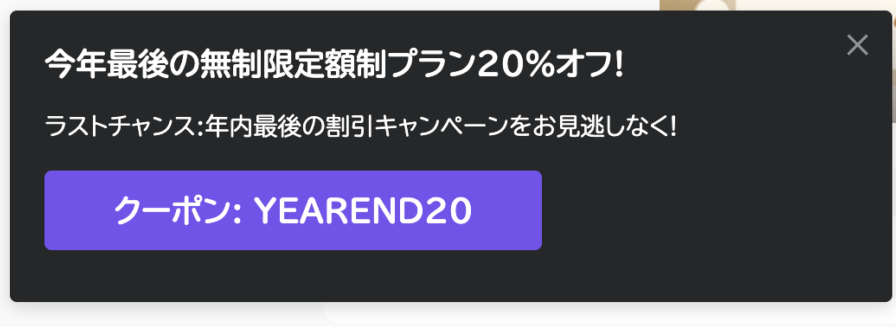
クーポンコードは登録する際に赤枠のプロモーションコードの欄に入力しましょう。
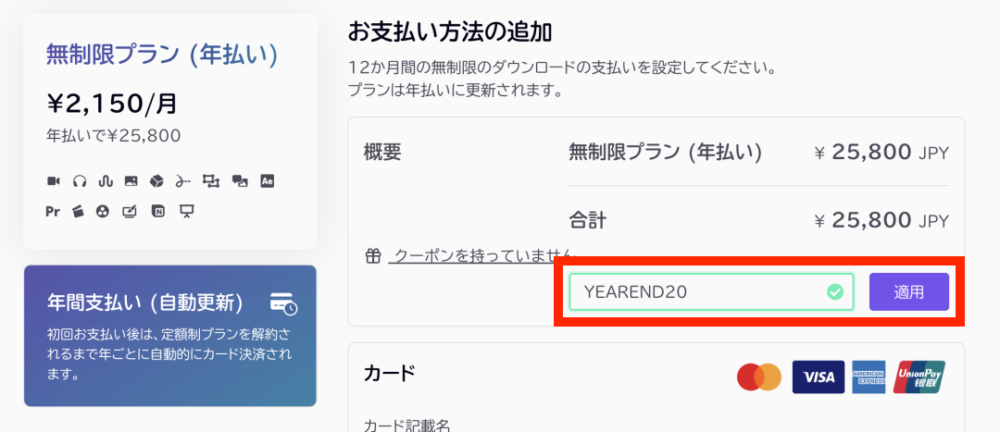
いつ終了するか未定のようなので登録したい方は早めにチェックしてみて下さい。
クーポンコードは以下をコピーしてどうぞ。
クーポンコード: 【 YEAREND20 】
テロップはテンプレートを上手く使って効率よく

テロップくん
どんどん編集を簡単にしていきたいね!
この記事では、Adobe Premiere Proを使用して効率的に高品質なテロップを作成する方法を紹介しました。

自動文字起こし機能、テキストスタイルの変更、プリセットの利用、パーティクル素材の追加、そしてモーションアレイを通じた効果音やBGMの追加など、視覚的なインパクトを強化し、視聴者の注意を引く方法があります。
これらの手法を組み合わせることで、視聴者の注意を引き、動画のメッセージを強調する高品質なテロップを効率よく作成することが可能です。
自動編集機能やテンプレートを使ってもっと編集をラクにしていきましょう。
以下よりテロップテンプレートをチェックしてみてください!






コメント